Yahoo!プレミアムに契約したものの使う頻度の低さから解約する場合「7ステップ」で手続きが完了します。手元にスマートフォンを用意してPCから解約するとわかりやすいと思います。(2020/12/11現在)
01.ヤフーのトップページからヤフオク!をクリック

YAHOO!JAPANのトップページ上部のヤフオク!アイコンをクリックします。(なぜヤフオクからなのかは不明)
02.ヤフオク!内のマイオクをクリック

ヤフオク!のマイページとなる上部のマイオクアイコンをクリックします。
03.IDか携帯電話番号かメアドを入力
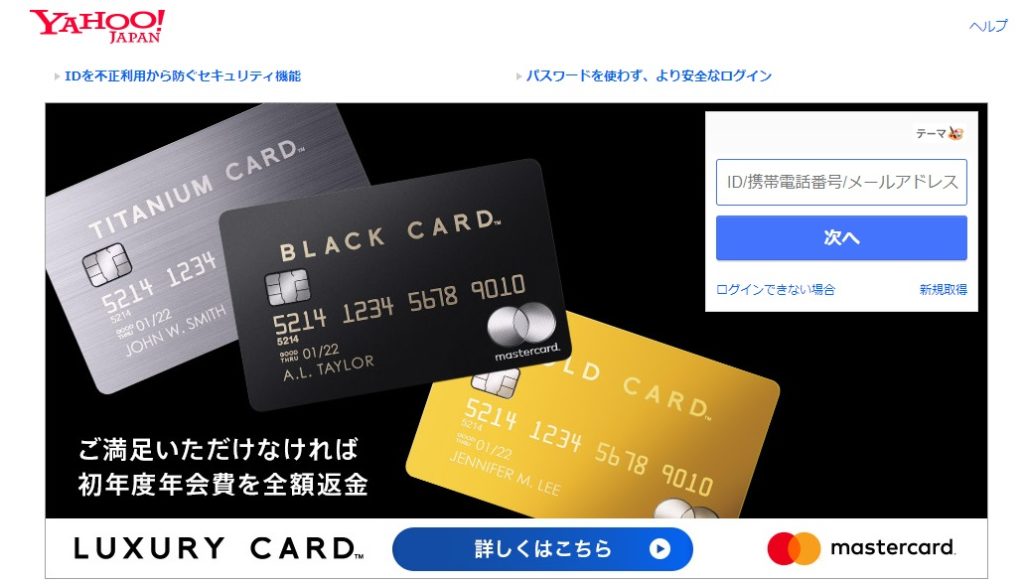
ヤフーにログインするためにIDか携帯電話番号かメアドを入力します。その後、メッセージ(SMS)へ番号が送信されるのでスマートフォンにて番号を確認し、入力してください。
04.マイオク内でオプションをクリック

ヤフオク!内のマイオクにログインした状態で、オプションをクリックします。
05.Yahoo!プレミアム会員登録の解除と登録情報の変更をクリック
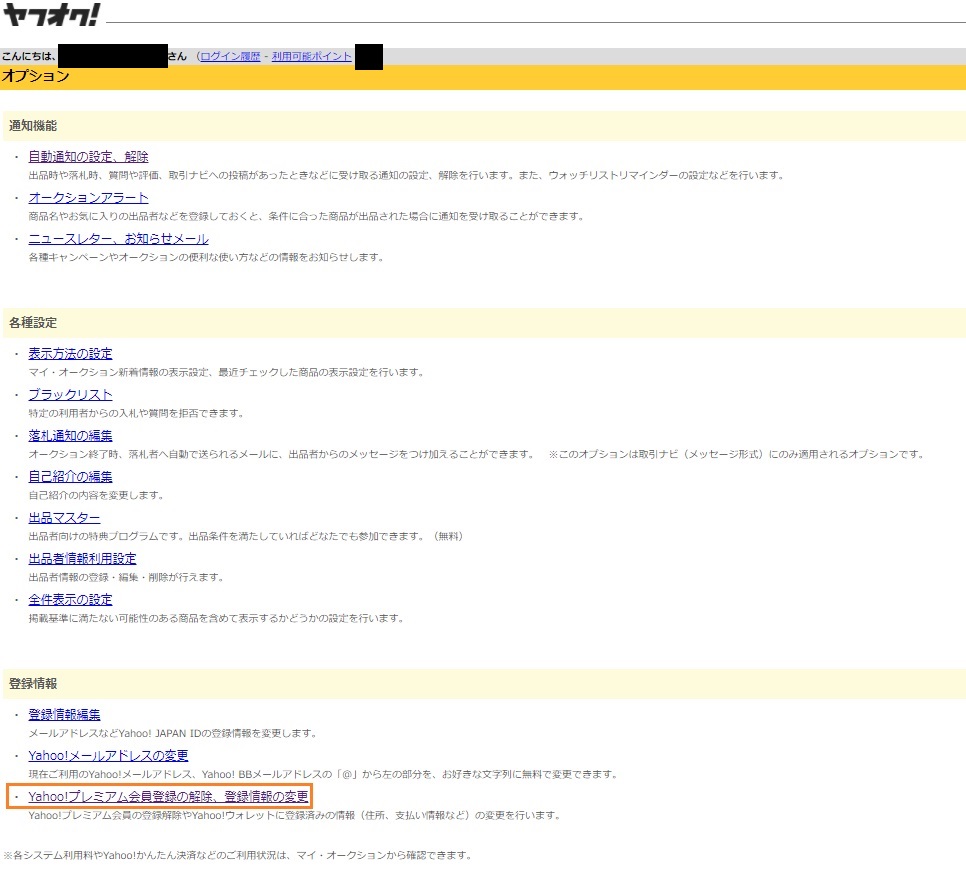
オプションでは個人の各種設定を行うことができます。登録情報よりYahoo!プレミアム会員登録の解除と登録情報の変更をクリックしましょう。
06.プレミアム会員登録の解除手続きをする
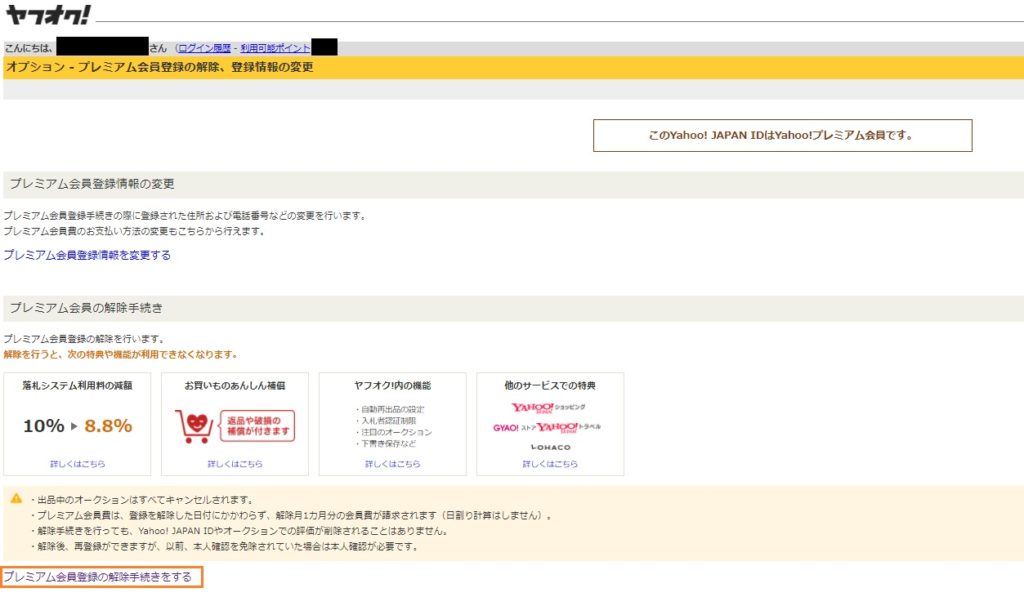
プレミアム会員登録の解除手続きをするというリンクをクリックします。
07.登録解除へ進むをクリック
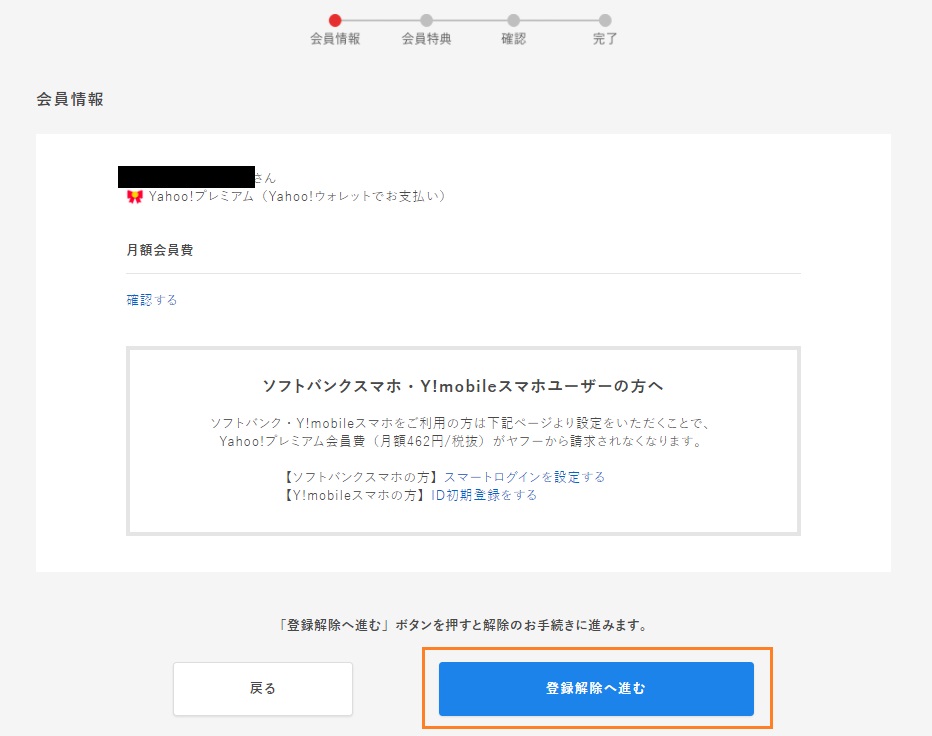
ここまできたらあとは完了までどんどん「登録解除へ進む」をクリックしていくだけです。
いざ解約しようとすると戸惑うので記載しておきました。私個人としてはPaypayでの還元が多いうちは使っていこうと思っています。
スポンサーリンク
スポンサーリンク